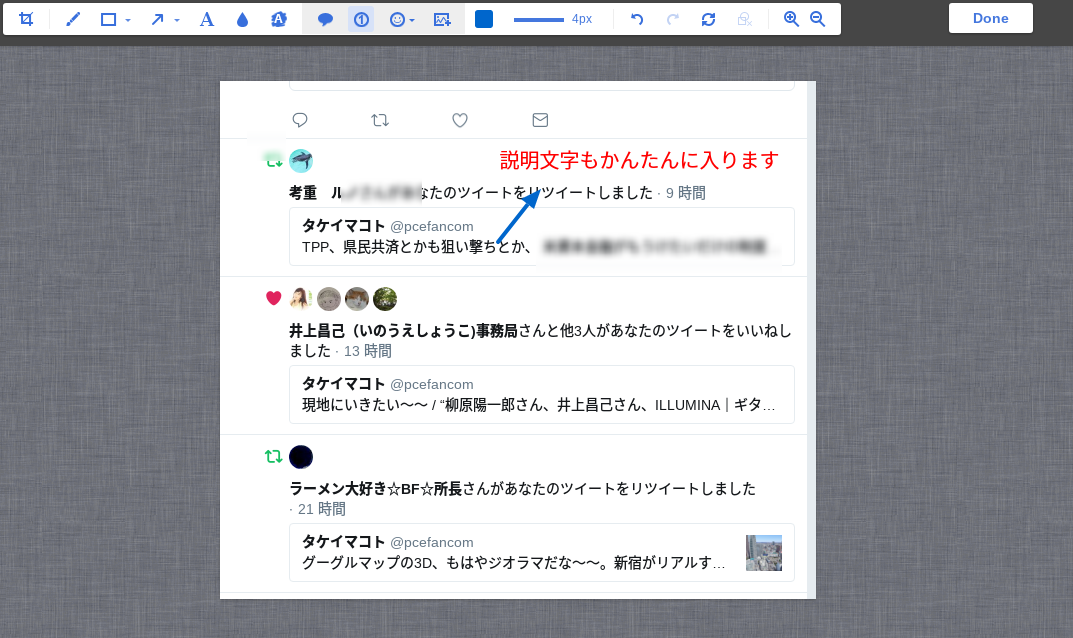Chromebookで使える拡張機能の紹介です。
利用用途で多いであろう「ブログ書き」をより快適にしてくれるツールを紹介します!
使う頻度が高いツールを5つ紹介
ブログに貼るリンク作成が楽になるツール
CreateLink
ブログなどでおすすめサイトを紹介するときの必須ツールです。
ボタンを1回押すだけでリンクタグがかんたんに作れます。
リンクを紹介するときの作業が楽になるのでおすすめです。
設定は、ツールを上のリンクからインストール後、アイコンをクリックしてメニューをクリックするだけでタグがコピーされます。
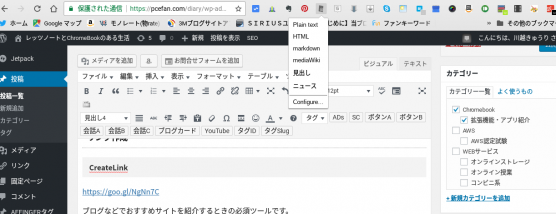
Configureボタンを押せば自分でカスタマイズ可能です。
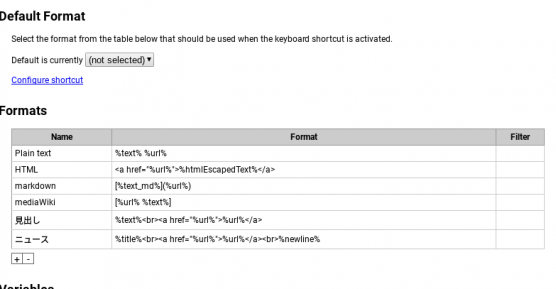
私のおすすめの設定は以下。タイトルとURLをペーストできます。
%text%<br><a href="%url%">%url%</a>
コピペ一発で以下のようなリンクを作成できます。
悲壮感漂う稀勢の里 屈辱4敗目、下半身のもろさ際立つ (朝日新聞デジタル) - Yahoo!ニュース<br><a href="https://headlines.yahoo.co.jp/hl?a=20180118-00000078-asahi-spo">https://headlines.yahoo.co.jp/hl?a=20180118-00000078-asahi-spo</a>
リンクをコピペする必要がなくなるので、本当におすすめです。
画面キャプチャが自由自在になるツール
AWESOMECaputure
画面のキャプチャやトリミング、矢印の書き込みがかんたんにできるChrome拡張機能です。これも画面キャプチャと説明画像の作成作業がはかどります。
無料プランでも文字入れ、矢印をいれる、トリミングまではかんたんにできるので、画像に注釈をつけてブログにアップするくらいなら簡単にできます。
これまたインストールするとできるアイコンをクリックして、キャプチャーボタンをクリックすれば画面全体、選択した箇所のキャプチャーをとれます。
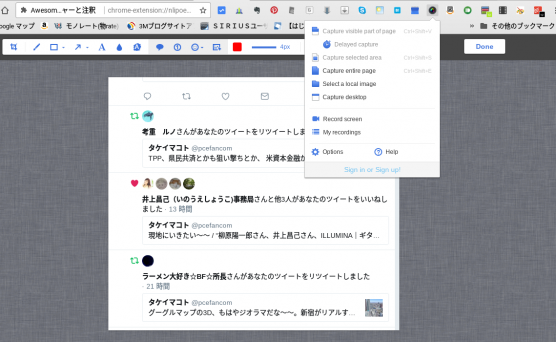
キャプチャーした画像に文字入れ、矢印いれも簡単です。
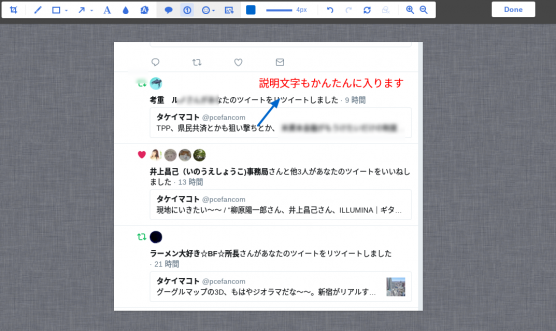
鉄板の画像編集ツール
PixlrEditor
ChromebookならびにChromeで利用できるオンライン画像編集ソフトです。ウェブブラウザでできるフォトショップみたいなものといったらいいでしょうか。
機能は必要充分。なんと!!無料で利用可能。画像サイズの変更、かんたんなレタッチができます。
「Googleフォトに保存した画像をダウンロード編集してブログにアップ」なんてときにすごく助かるツールです。
こちらは純粋なウェブアプリになっています。
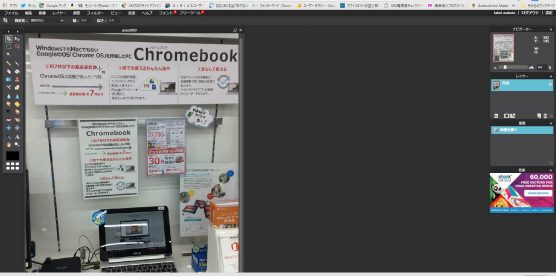
Online Photo Editor | Pixlr Editor
https://pixlr.com/editor/
文章の構成はアウトライナーにおまかせ
WorkFlowy
アウトラインをクラウド上に作成できるツールです。特徴はOSフリーで、動作が軽く、クラウドに保存が可能なこと。クラウドの申し子といえるようなツールといえるでしょう。
Chromebook、iPhone、Windowsなんでも編集可能ですし、ネットに繋がればどこからでも編集可能なのでネタの整理に便利。エバーノートが情報のストックの王様なら、フローの王様てきなサービスです。
アウトラインもキーボードだけで操作ができるので文の入れ替えも楽。書きなぐってあとから文章の構成を考えるときに本当に役立ちます。
画面をひらいたところ。ファイル単位でなく一アカウント一ツリーになっています。どんどん区分けしていくと自分専用の大きなツリーができあがる感じ。
私の場合、サイトネタ、ブログネタ、欲しいものとかカテゴリー別でわけてます。
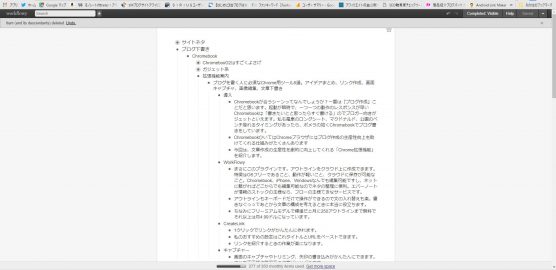
文章の下書きに本当に便利。順番を簡単に入れ替え可能なので構成を考えるときに役立ちます。
createlinkの段落のぽっちをクリックしてドラッグ、上に持っていくだけで順番を変更可能。楽です。
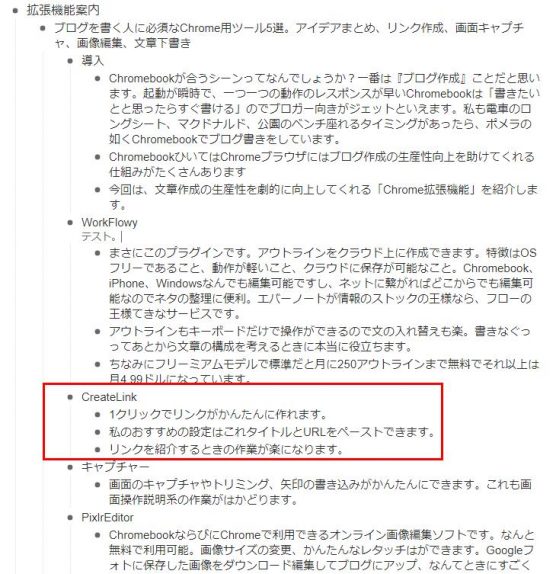
こんな感じで変えられます。
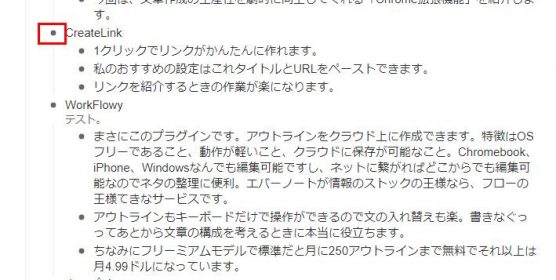
ちなみにフリーミアムモデルで標準だと月に250アウトラインまで無料でそれ以上は月4.99ドルになっています。
ちなみに以下リンクから登録してもらえると、あなたと私の無料利用できる枠が100ライン増えます。良いな!と思った方はぜひ登録をお願いします。
https://workflowy.com/invite/54c07a7d.lnx
まとめ ブログの下書きからアップまでChromebookで快適作業
いかがでしょうか?ブログを書く際には
・WorkFlowyに殴り書きして構成を考える
・必要なリンクをcreatelinkではりつける
・画面の説明が必要になったら「AWESOMECaputure」、「PixlrEditor」を使って編集する
で簡単に記事が作成できてしまいます。
紹介したサービスは基本料金かつOSがフリーなのでChromeが使えてインターネットにつながってさえいれば、誰でも利用できます。
気軽さはピカイチなので是非利用してみてください(^o^)